AD 绘制 PCB 教程
作者:李仕元
邮箱:350080329@qq.com
内部文件,注意保密
�
修改时间
版本号
初始版本 2016
V1.0
202001
版本记录
修改说明
初始学习记录笔记
文件名增加版本号
增加概述和全文流程章节分段
细化部分章节步骤、截图、注意事项
V2.0
V2.3
20200317
20200319
重新调整章节、梳理流程、整理内容顺序、调整部分错误
增加 AD 绘图流程 VISIO 示意图
增加 AD 绘图 2 个工程、4 个文件示总结意图
完成重新整理的章节、绘图流程、以及其他详细内容
调整部分错误
内部文件,注意保密
�
目录
版本记录 ............................................................................................................................................ 2
目录 .................................................................................................................................................... 1
序言 .................................................................................................................................................... 3
1. 概述 ............................................................................................................................................... 4
1.1. 参考项目电路图..............................................................................................................4
1.2. AD14 绘制电路图大致流程............................................................................................. 4
1.3. 关于准备工作 .................................................................................................................. 5
2. 准备工作 ....................................................................................................................................... 7
2.1. 创建元件集成库工程(.LibPkg).................................................................................. 7
2.1.1. 新建【集成库工程.LibPkg】.............................................................................. 7
2.1.2. 新建【元件电气原理封装】【元件 PCB 封装】文件.....................................8
2.1.3. 保存工程 ..............................................................................................................9
2.2. 创建 PCB 工程(.PrjPcb).............................................................................................. 9
2.2.1. 新建【PCB 工程.PrjPcb】................................................................................... 9
2.2.2. 新建【原理图文件】和【PCB 文件】............................................................ 10
2.2.3. 保存工程 ............................................................................................................11
2.3. 工程结构展示 ................................................................................................................11
3. 制作元件集成库(.IntLib) .......................................................................................................12
3.1. 绘制元器件【电气原理图】 ........................................................................................12
3.1.1. 新建一个元器件 ................................................................................................12
3.1.2. 绘制元器件电气原理图 ....................................................................................13
3.1.3. 修改元器件属性 ................................................................................................13
3.2. 绘制元器件的【PCB 封装】 ........................................................................................ 14
3.2.1. 概述 .................................................................................................................... 14
3.2.2. 绘制 PCB 封装库(方法一:手动绘制)....................................................... 15
3.2.2.1. 普通元件的绘制....................................................................................15
3.2.2.2. 使用单片机封装向导绘制一个单片机 ............................................... 17
3.2.3. 绘制 PCB 封装库,方法二:复制粘贴 ........................................................... 22
3.2.3.1. 在 Library 中加载网上下载的库文件.................................................. 22
3.2.3.2. 操作技巧 ................................................................................................28
3.2.3.2.1. Library 中显示 PCB 库................................................................ 29
3.2.3.2.2. 修改元器件名字 ........................................................................30
3.2.4. 为元件添加 3D 封装 ......................................................................................... 31
3.2.4.1. 方法一:自己手动绘制 3D 模型 ......................................................... 31
3.2.4.2. 方法二:复制粘贴 ................................................................................32
3.2.4.2.1. 下载 3D 模型 ............................................................................. 32
3.2.4.2.2. 放置 3D 模型,导入 Step 文件 ................................................32
3.3. 添加元器件的【原理图】&【PCB 封装】对应关系................................................. 34
3.4. 编译生成 Library 集成库 ...............................................................................................36
3.5. 导入集成库文件到 PCB 工程....................................................................................... 37
4. 绘制电路原理图、生成 PCB、布线 ......................................................................................... 39
内部文件,注意保密
第 1 页 共 68 页
�
4.1. 绘制电路图.................................................................................................................... 39
4.2. 元器件生成编号............................................................................................................39
4.3. 编译电路图.................................................................................................................... 41
4.4. 生成 PCB .........................................................................................................................41
4.5. 修改电路图,更新 PCB .................................................................................................42
4.6. 绘制板卡形状(确定 PCB 轮廓)............................................................................... 43
4.6.1. 确定板层颜色 ....................................................................................................43
4.6.2. 确定板子形状 ....................................................................................................44
4.6.3. 生成板子形状 ....................................................................................................45
4.7. 放置元器件.................................................................................................................... 46
4.8. 布线 ................................................................................................................................ 47
4.9. 规则检查 ........................................................................................................................ 47
4.10. 加泪滴 .......................................................................................................................... 48
4.11. 加尺寸(可选) ..........................................................................................................49
4.12. 加钻孔 .......................................................................................................................... 50
4.13. 敷铜(铺地) ..............................................................................................................51
4.13.1. 选择敷铜方式和网络......................................................................................51
4.13.2. 确定敷铜区域 ..................................................................................................52
4.13.3. 使敷铜生效......................................................................................................52
4.13.4. 背面执行同样步骤进行敷铜 ..........................................................................52
4.13.5. 隐藏敷铜 ..........................................................................................................53
4.14. 添加尺寸和图例 ..........................................................................................................54
5. 导出 Gerber 文件 ........................................................................................................................55
5.1. 准备工作 ........................................................................................................................ 55
5.2. 导出非机械层 Gerber ....................................................................................................55
5.2.1. Layer 栏............................................................................................................... 55
5.2.2. Drill Drawing 栏................................................................................................... 56
5.3. 导出机械层 Gerber ........................................................................................................58
5.4. 导出 NC Drill ...................................................................................................................59
6. 导出 BOM....................................................................................................................................61
7. 导出电路原理图......................................................................................................................... 62
8. 其他操作技巧 ............................................................................................................................. 63
8.1. AD 添加元件库............................................................................................................... 63
8.2. 改变网格大小:快捷键 G............................................................................................ 63
8.3. 布线的时候可以添加倒角............................................................................................63
8.4. 设置规则 ........................................................................................................................ 64
8.5. 设置 3D 预览的颜色 ..................................................................................................... 65
9. 快捷键......................................................................................................................................... 66
内部文件,注意保密
第 2 页 共 68 页
�
序言
该文档为本人在刚毕业时通过做的一个小项目,学习使用AD时顺便撰写的一个AD使用
笔记。
因为当时本人也是才开始学习使用AD,所以里面记录的自己学习使用AD的步骤应该算
是比较详细比较基础,以后可以作为复习备忘使用,某些不可描述的情况下也还可以分享给
朋友,算作给新手入门的一个指导文档使用。
又因为当时刚开始学习使用AD,还是小白一个,所以里面难免有疏漏错误之处,有朋
友拿去食用,若发现错误,恳请告知(封面有本人邮箱),本人将及时更正,无以言谢,
PY交易又有失道德,所以只能大喊一声老铁666!
废话不说,下面正文开始。
内部文件,注意保密
第 3 页 共 68 页
�
1. 概述
通篇文章通过对一个参考项目电路图、PCB、出板整体流程步骤的顺序记录,旨在从宏
观整体上梳理绘制电路图整个步骤。
文中主要目的是梳理整个绘图流程,对于某些具体技术细节会一笔带过,如放置某个元
器件引脚的操作方法等,这些技术细节可以在绘图的时候百度就行。
1.1. 参考项目电路图
图表 1- 1 参考电路图
1.2. AD14 绘制电路图大致流程
使用AD绘制电路图主要两大步骤:制作元件集成库、绘制PCB(备注:绘制PCB含电
路原理图的绘制、生成PCB、布线等)。
整个绘图到出板的大致过程如下(左边为大体流程,右边为详细流程):
内部文件,注意保密
第 4 页 共 68 页
�
图 1- 1 AD 绘制电路图大致流程
1.3. 关于准备工作
如上流程图所示,绘制一个完成的电路图,需要创建两个工程:
【元件集成库工程】:用于生成元件集成库文件。
【PCB 工程】:用于绘制电路原理图和生成 PCB 文件。
绘制PCB工程时,需要用到元件集成库工程中生成的集成库文件。工程目录树结构示意
图如下:
表格 1- 1 工程结构目录树示意图
两个工程与四个文件:
元件集成库工程(.LibPkg)
|----元件电气原理封装文件.SchLib
|---- PCB 封装文件.SchDoc
内部文件,注意保密
第 5 页 共 68 页
�
PCB 工程(.PrjPcb)
|----原理图文件.SchDoc
|----PCB 文件.PcbDoc
下面正文开始。
内部文件,注意保密
第 6 页 共 68 页
�
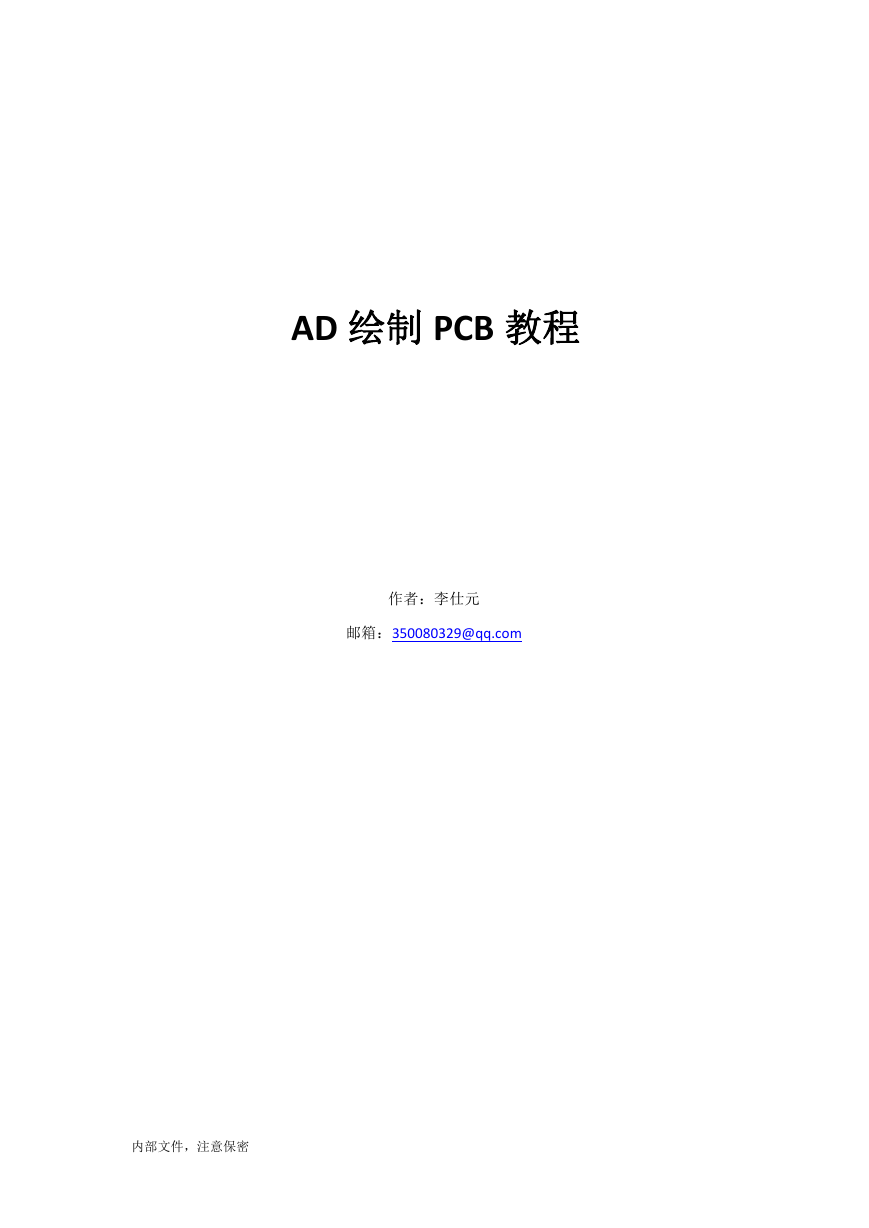
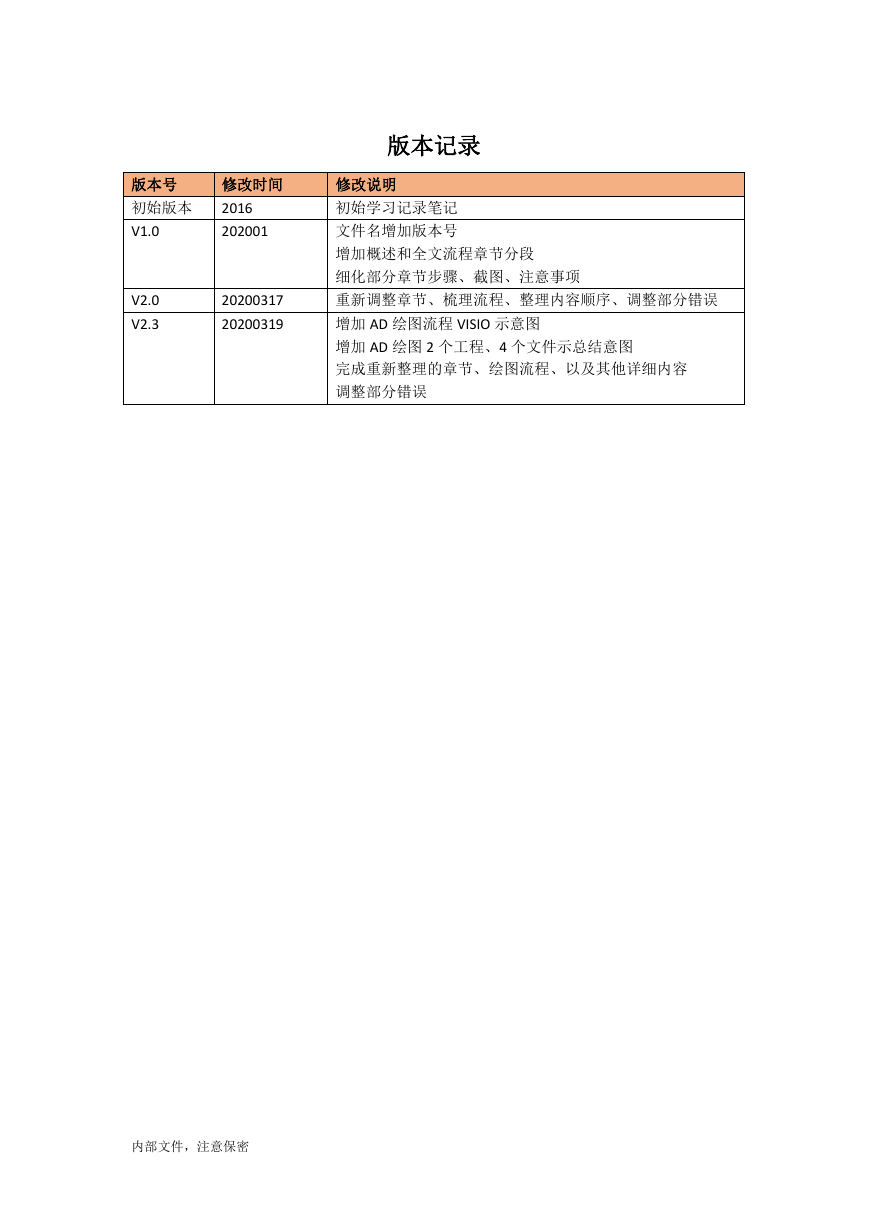
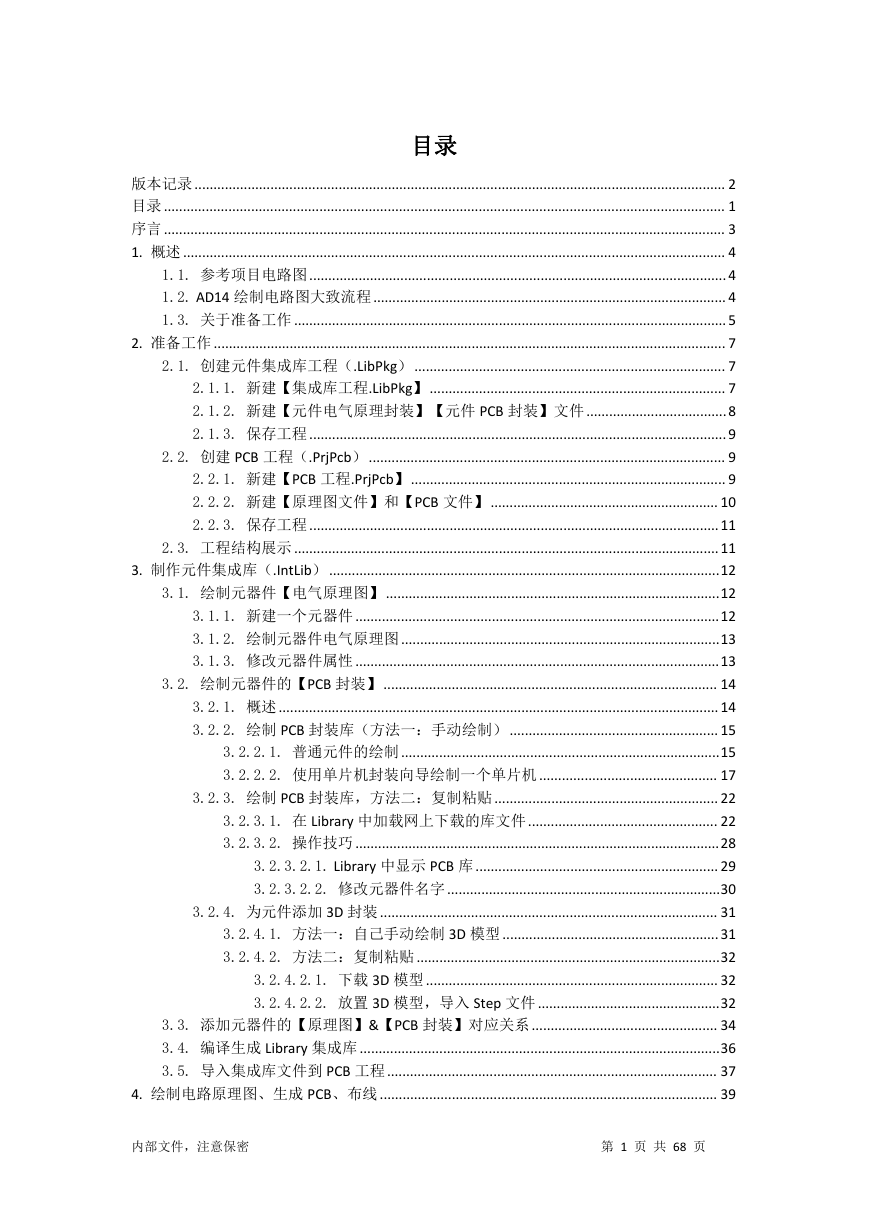
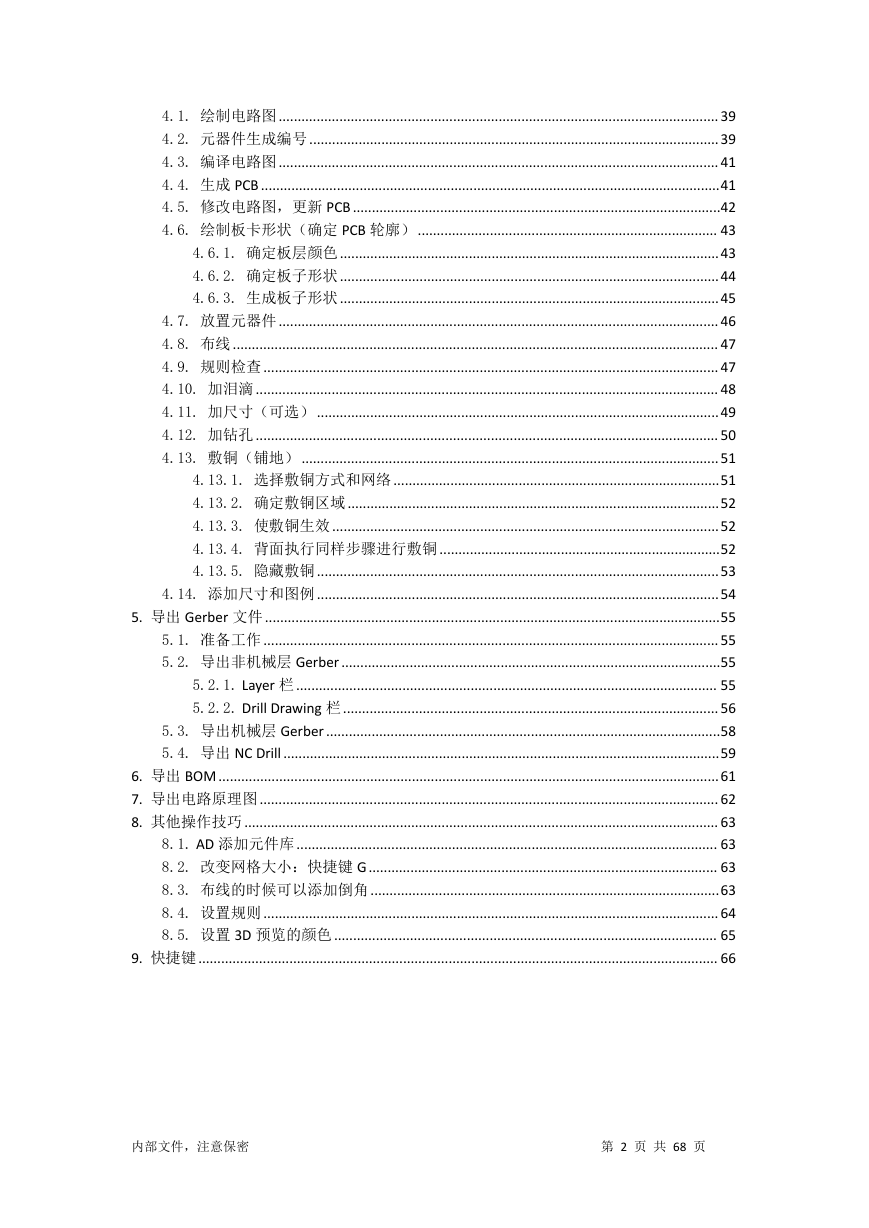
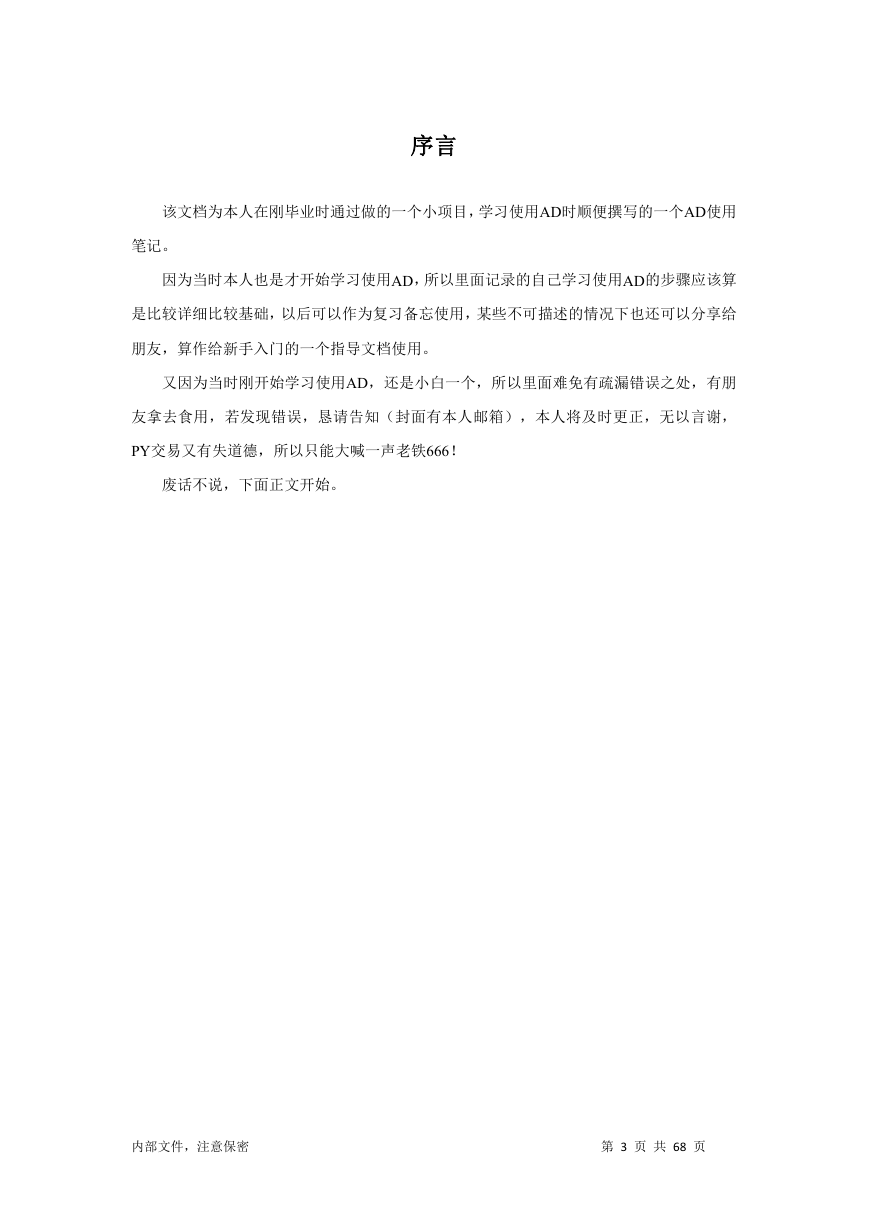

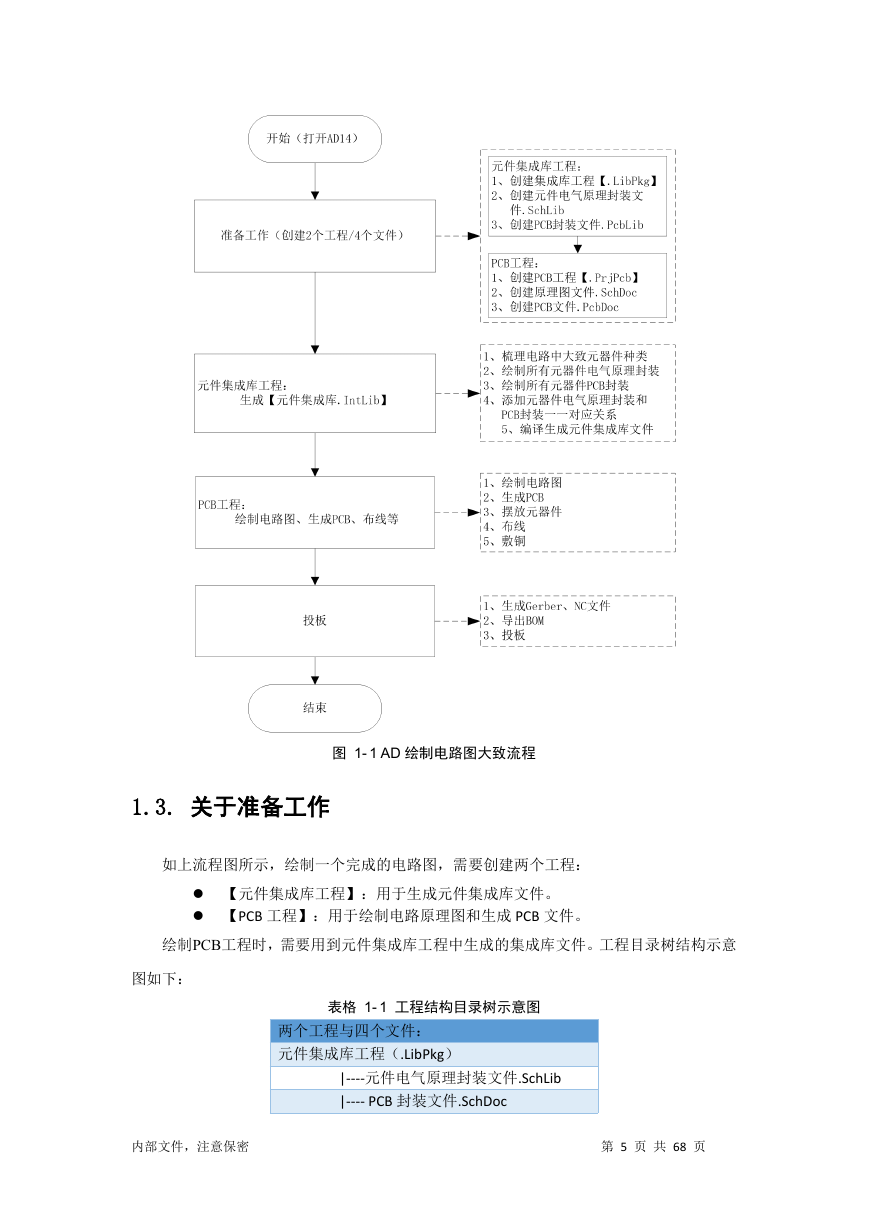
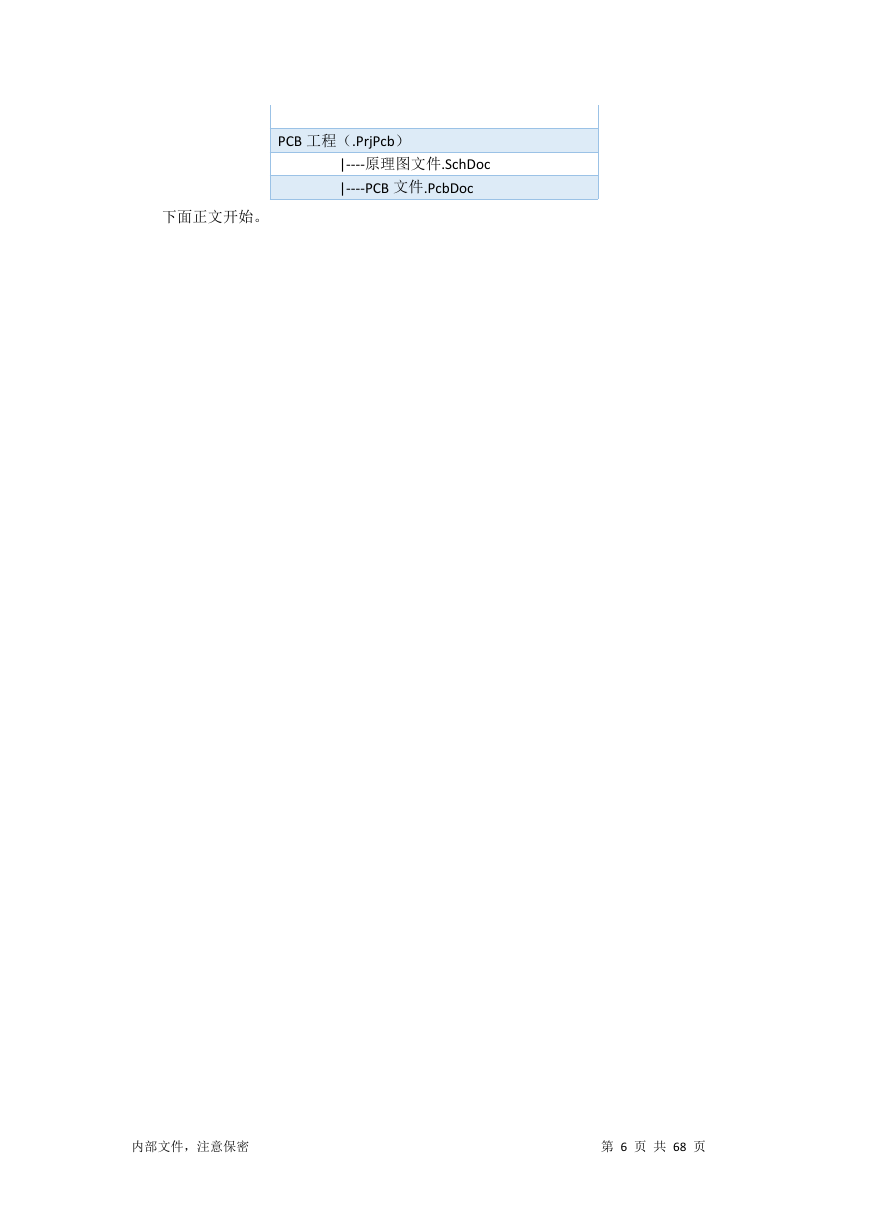
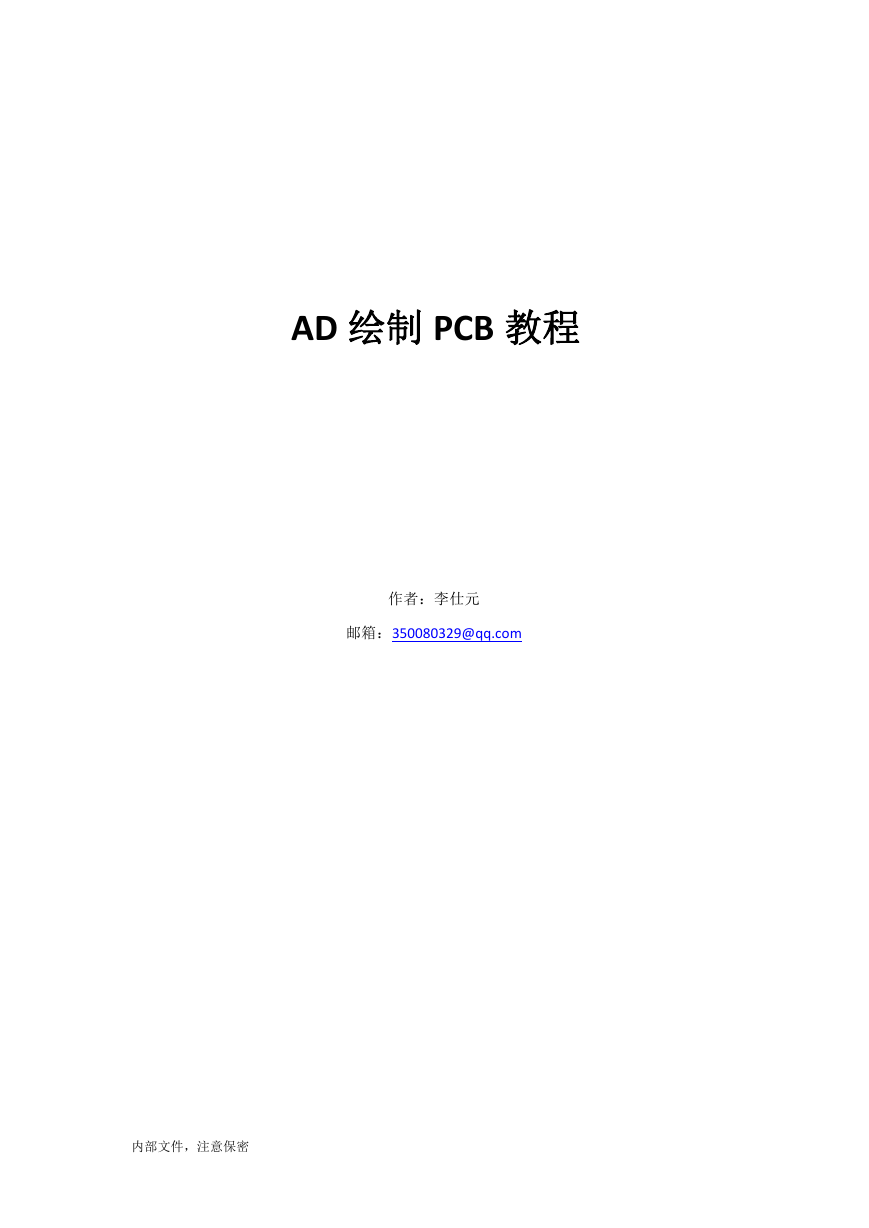
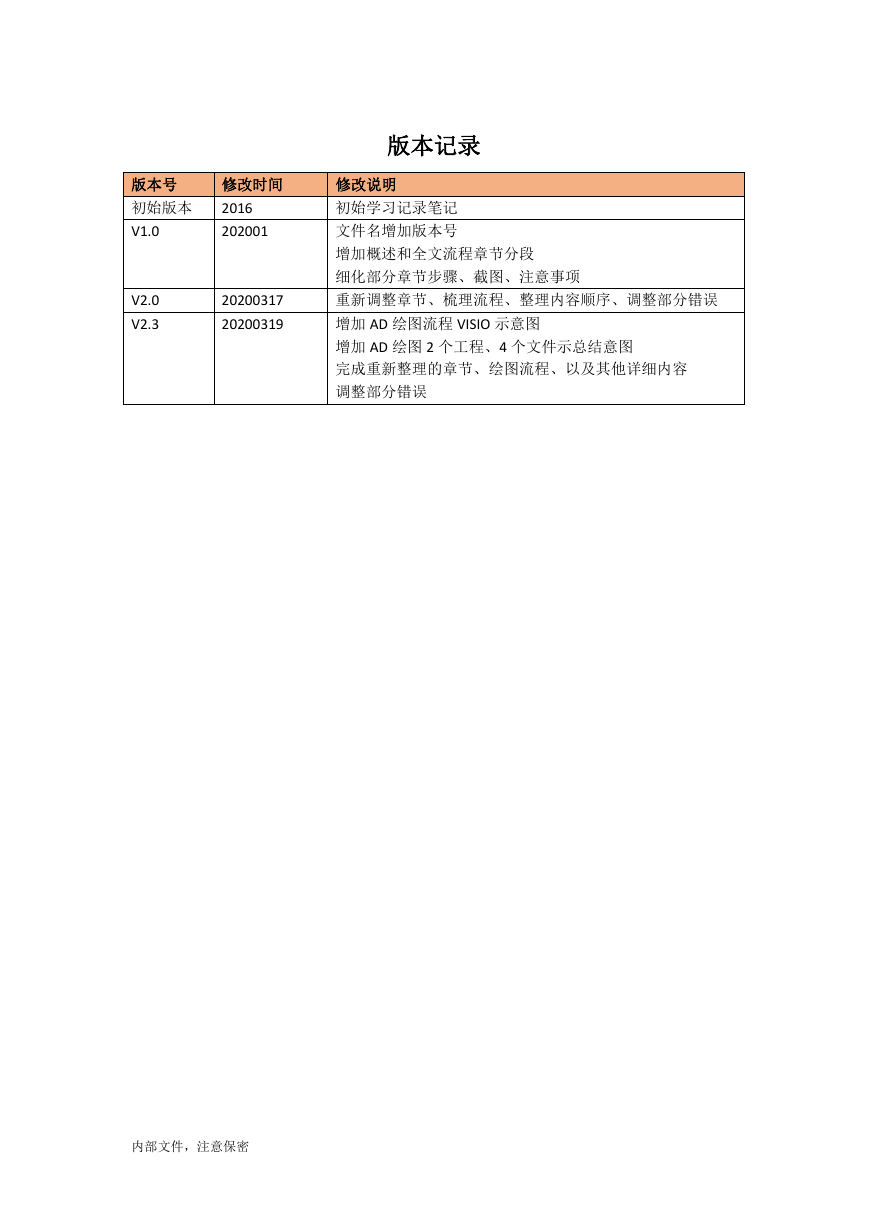
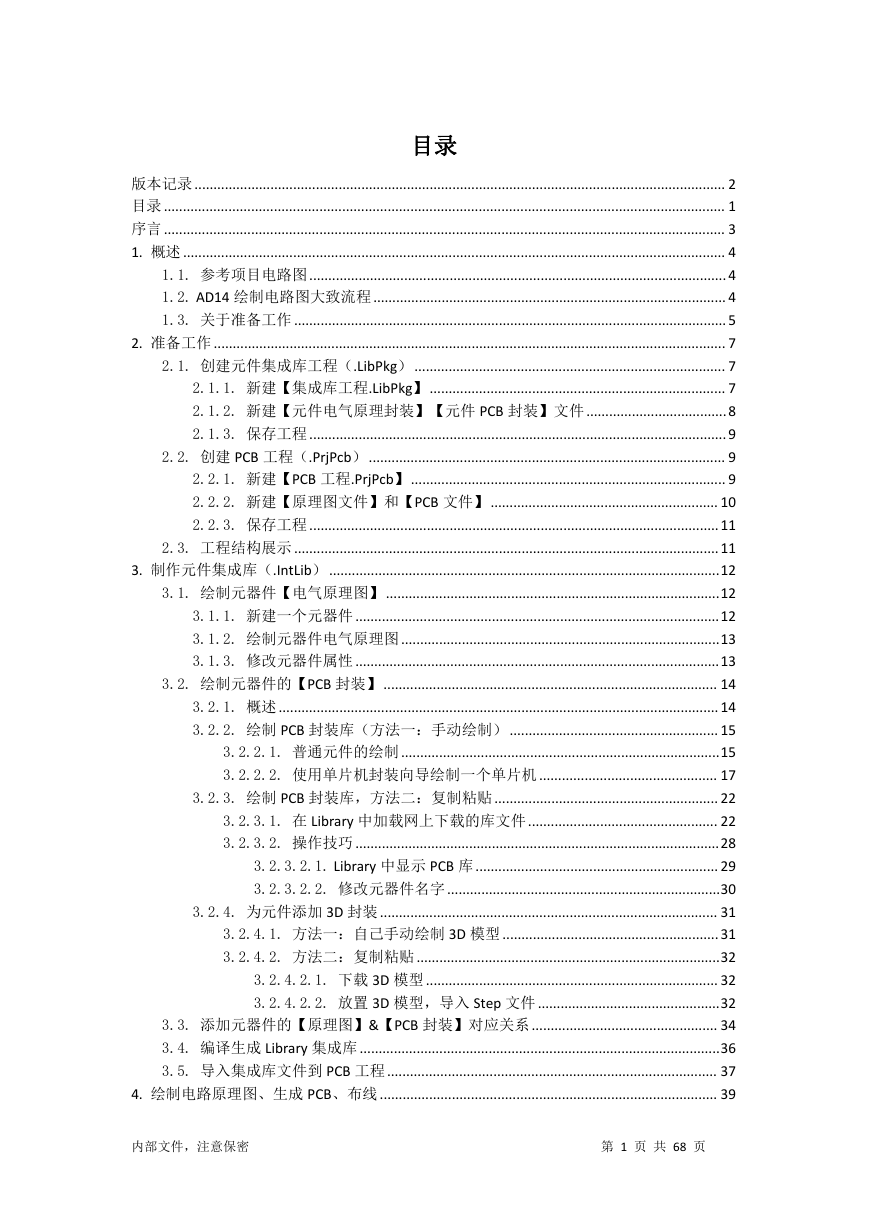
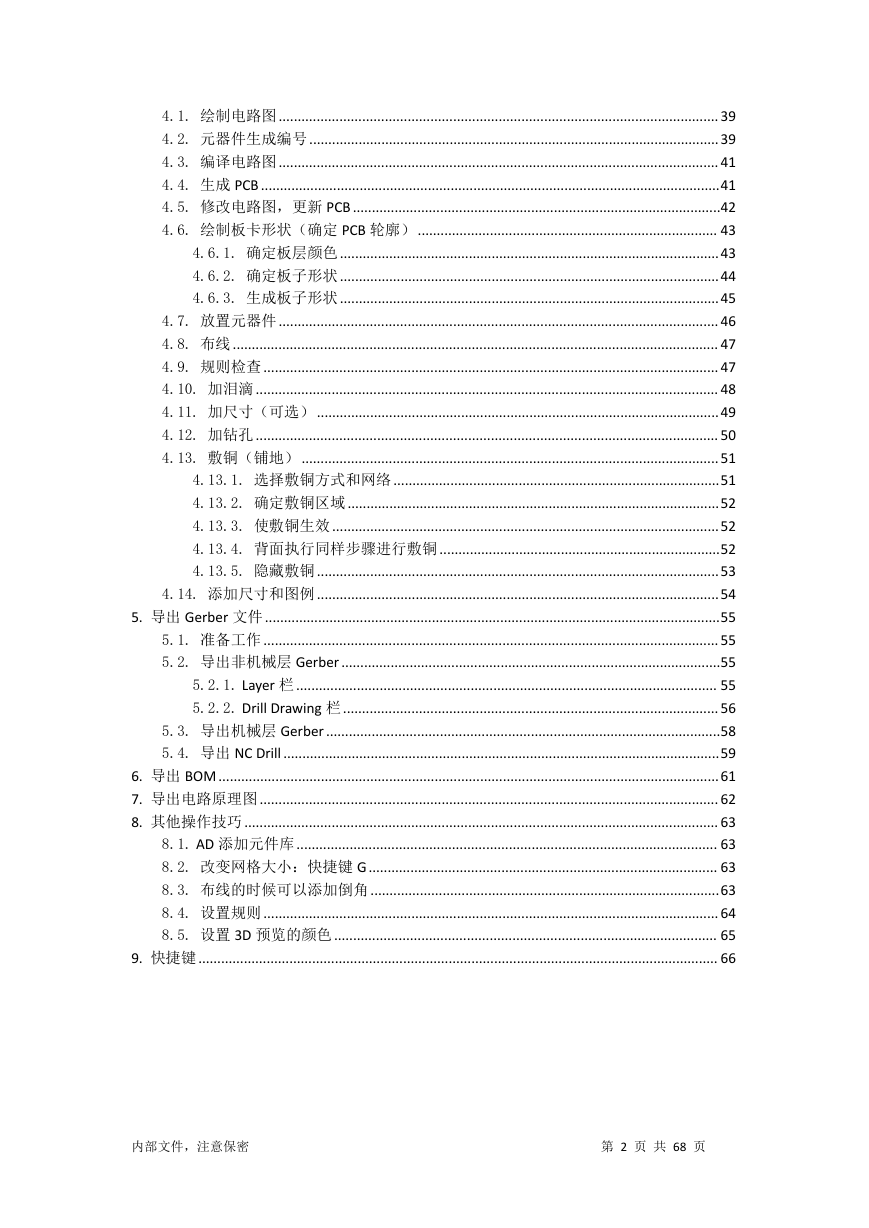
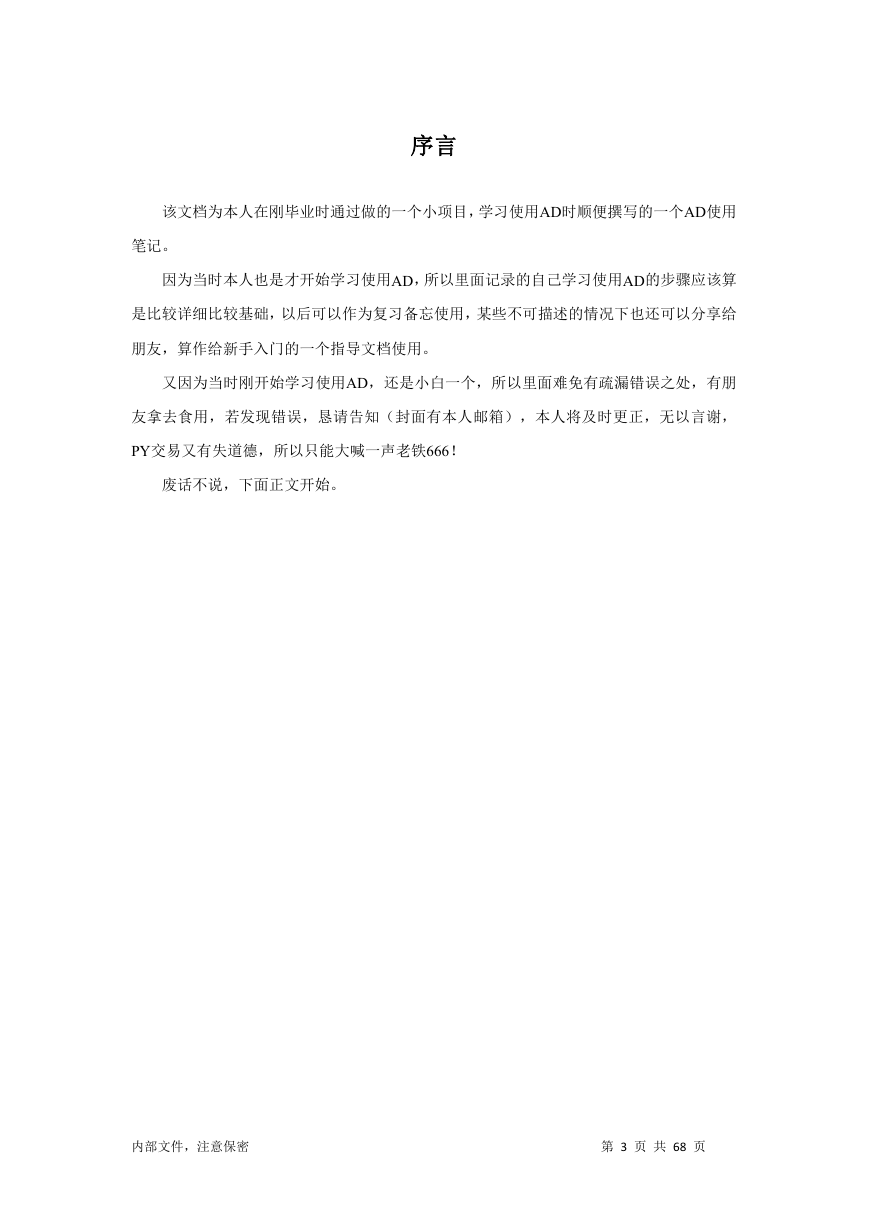

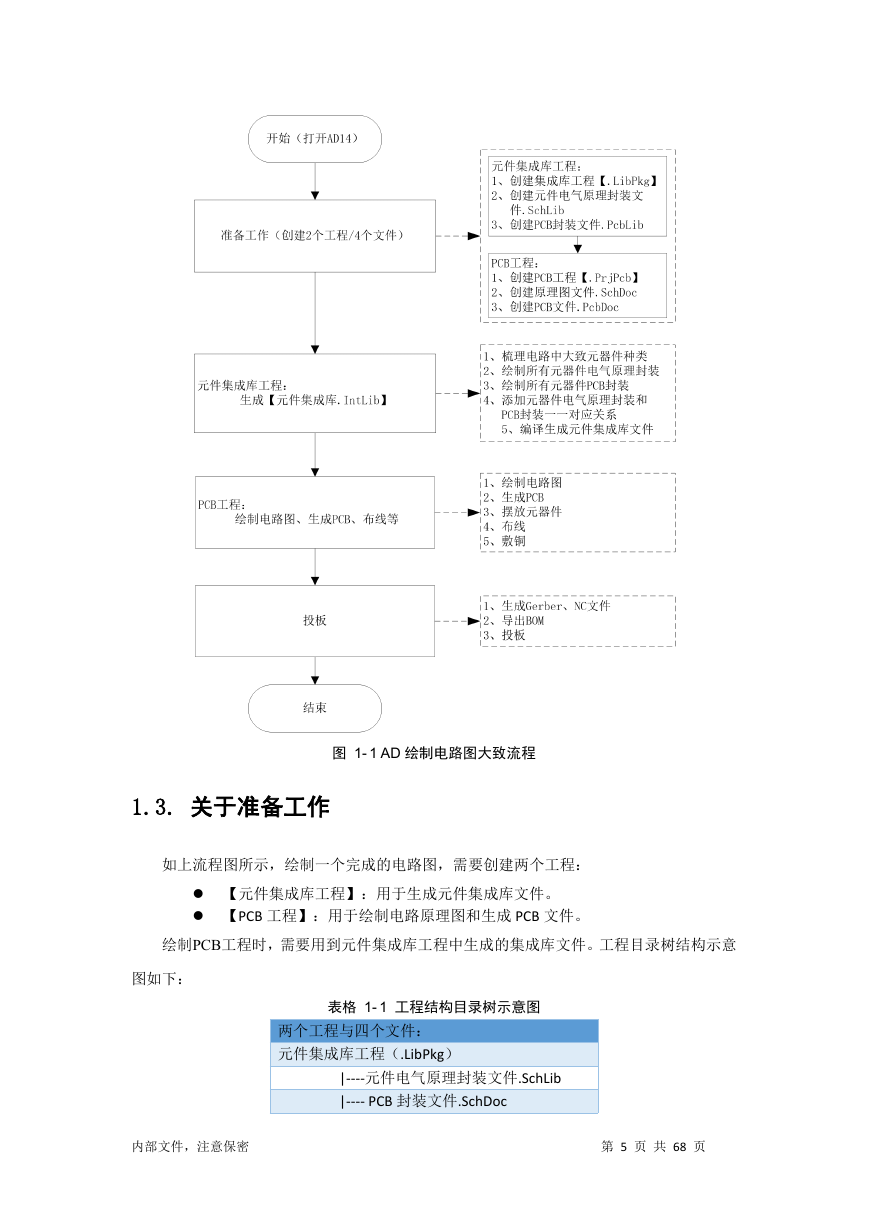
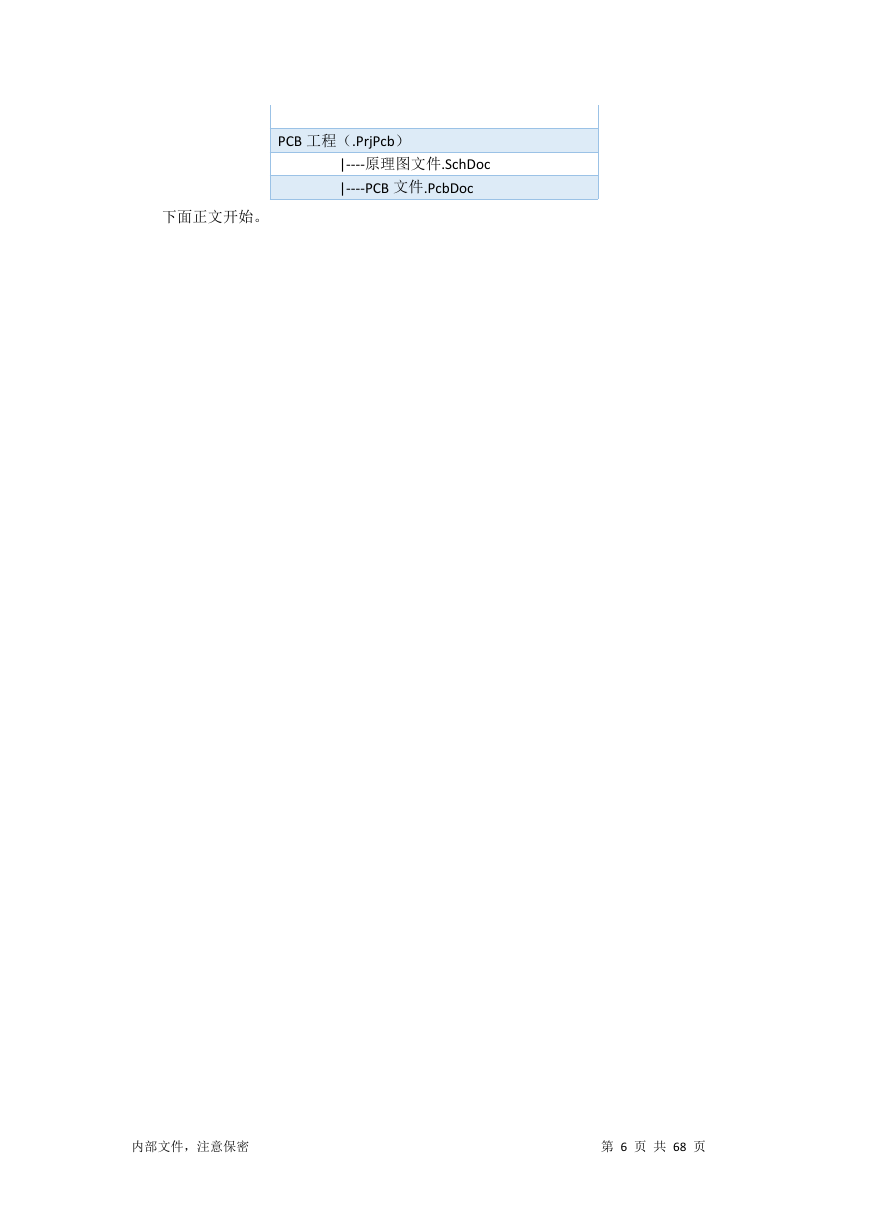
 2023年江西萍乡中考道德与法治真题及答案.doc
2023年江西萍乡中考道德与法治真题及答案.doc 2012年重庆南川中考生物真题及答案.doc
2012年重庆南川中考生物真题及答案.doc 2013年江西师范大学地理学综合及文艺理论基础考研真题.doc
2013年江西师范大学地理学综合及文艺理论基础考研真题.doc 2020年四川甘孜小升初语文真题及答案I卷.doc
2020年四川甘孜小升初语文真题及答案I卷.doc 2020年注册岩土工程师专业基础考试真题及答案.doc
2020年注册岩土工程师专业基础考试真题及答案.doc 2023-2024学年福建省厦门市九年级上学期数学月考试题及答案.doc
2023-2024学年福建省厦门市九年级上学期数学月考试题及答案.doc 2021-2022学年辽宁省沈阳市大东区九年级上学期语文期末试题及答案.doc
2021-2022学年辽宁省沈阳市大东区九年级上学期语文期末试题及答案.doc 2022-2023学年北京东城区初三第一学期物理期末试卷及答案.doc
2022-2023学年北京东城区初三第一学期物理期末试卷及答案.doc 2018上半年江西教师资格初中地理学科知识与教学能力真题及答案.doc
2018上半年江西教师资格初中地理学科知识与教学能力真题及答案.doc 2012年河北国家公务员申论考试真题及答案-省级.doc
2012年河北国家公务员申论考试真题及答案-省级.doc 2020-2021学年江苏省扬州市江都区邵樊片九年级上学期数学第一次质量检测试题及答案.doc
2020-2021学年江苏省扬州市江都区邵樊片九年级上学期数学第一次质量检测试题及答案.doc 2022下半年黑龙江教师资格证中学综合素质真题及答案.doc
2022下半年黑龙江教师资格证中学综合素质真题及答案.doc